win10教育版怎么换成win10专业版,最近有用户反馈自己的电脑显示是Win10教育版,那么可能是本身安装的就是教育版,或是使用了激活工具激活成了教育版,下面给大家带来了win10教育版转换为win10专业版的方法。
具体步骤如下:
1.首先升级密钥,以升级系统版本,按组合键“win+I”打开“Windows设置”,选择“更新与安全”:

2.选择“激活”:
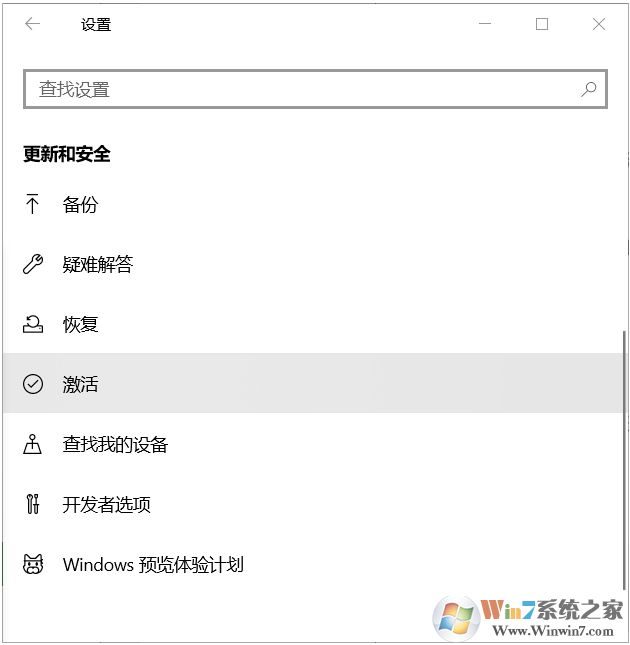
3.点击“更改产品密钥”:
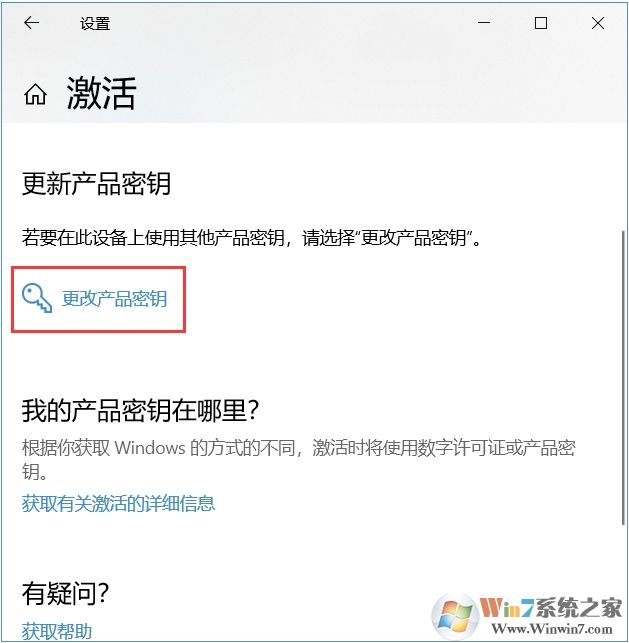
4.填写密钥“VK7JG-NPHTM-C97JM-9MPGT-3V66T”,此密钥仅用于升级版本并不能用于激活系统:
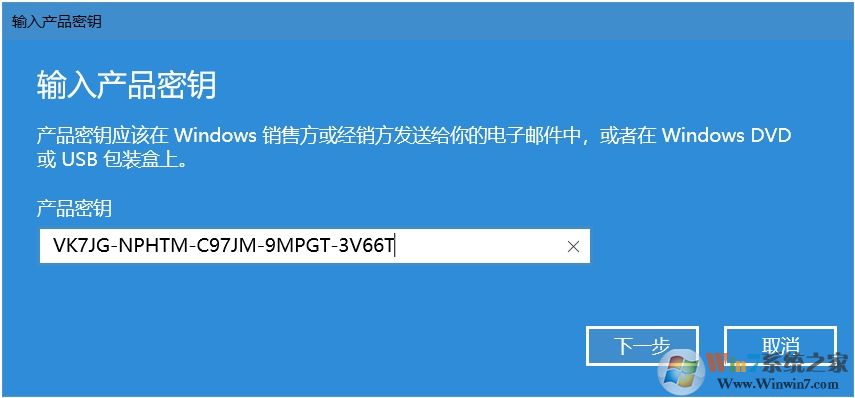
5.升级完成之后,打开Windows设置——更新和安全中和激活信息界面,未激活的系统会显示“疑难解答”,通过疑难解答即可恢复账号中的专业版系统。
以上就是Win10教育版转换为Win10专业版的方法,希望大家能够喜欢。